Solidworks如何使用曲面偏移
1、【上基准面】绘制草图。

2、伸长填料,两侧对称,40mm
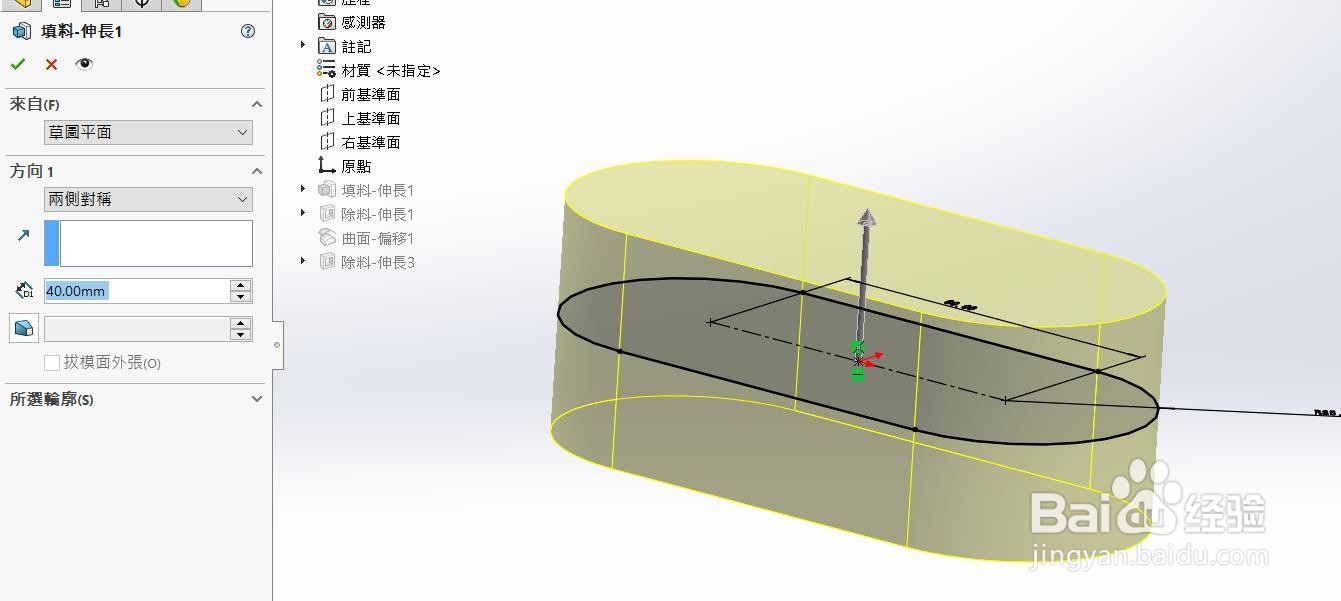
3、【前视基准面】绘制草图。

4、【伸长除料】,两侧对称,要勾选【反转除料边】
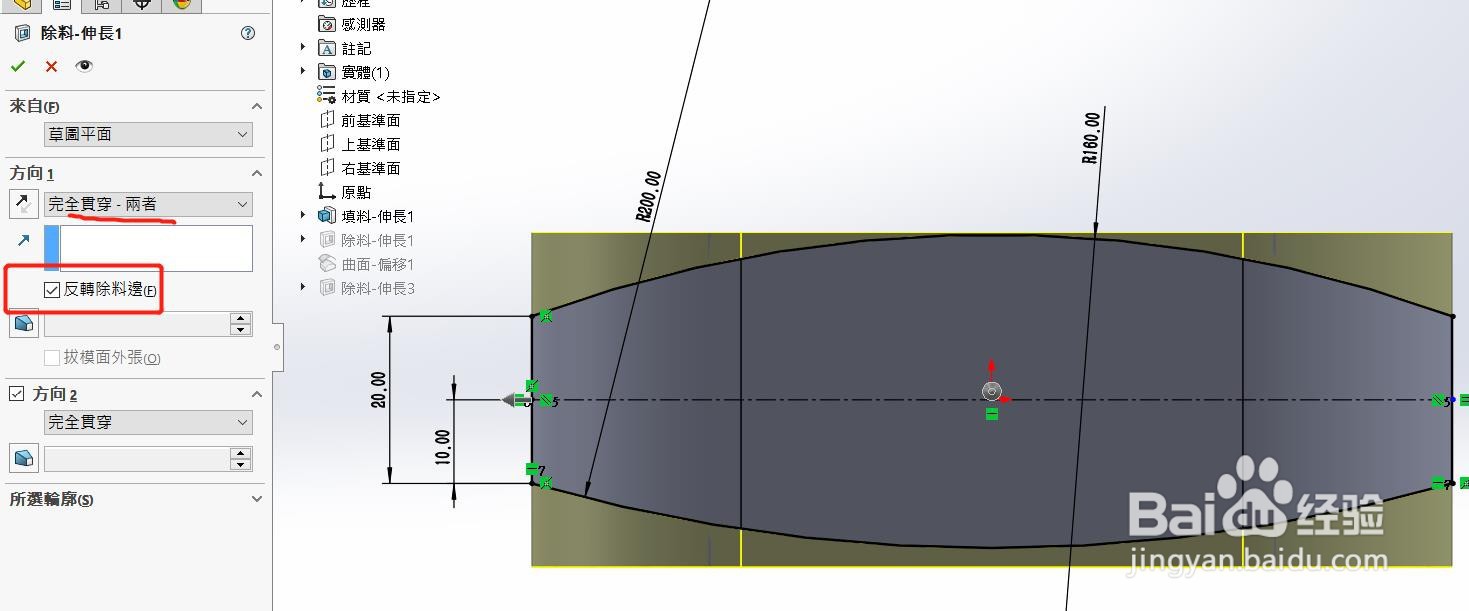
5、【插入】-【曲面】-【曲面偏移】,选取要偏移的面,然后设定偏移距离。

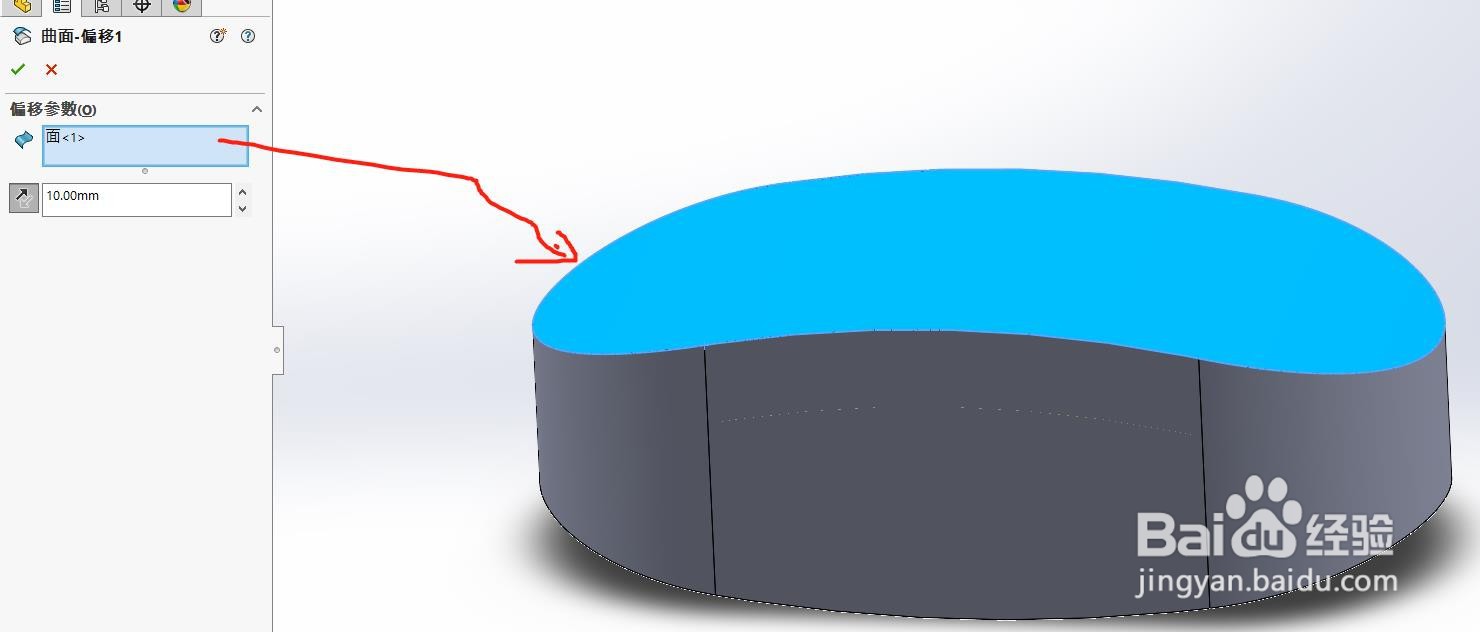
6、在【上基准面】绘制草图

7、【伸长除料】,在来自处设置“平移“,平移距离为30,然后选择偏移的曲面。确定即可生成与曲面平行的特征。
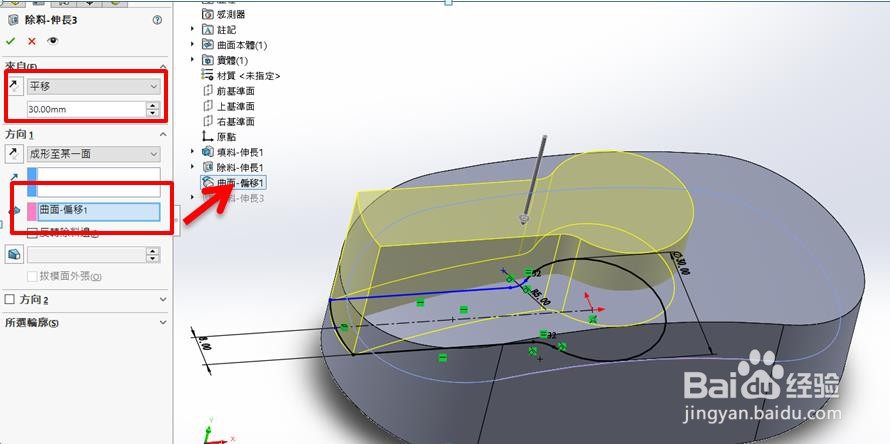

声明:本网站引用、摘录或转载内容仅供网站访问者交流或参考,不代表本站立场,如存在版权或非法内容,请联系站长删除,联系邮箱:site.kefu@qq.com。
阅读量:186
阅读量:140
阅读量:158
阅读量:118
阅读量:193